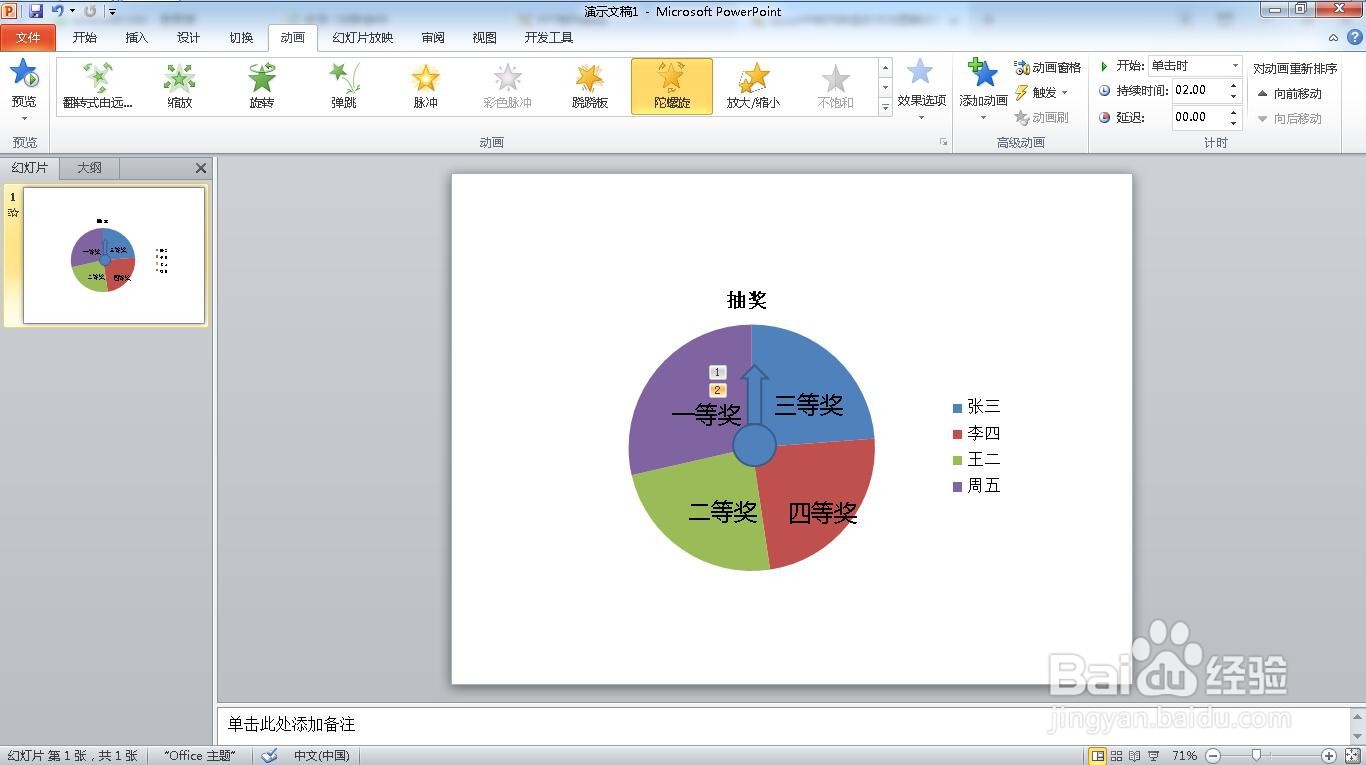1、新建一个ppt文档。

2、点击“插入”菜单。

3、选择“图表”。
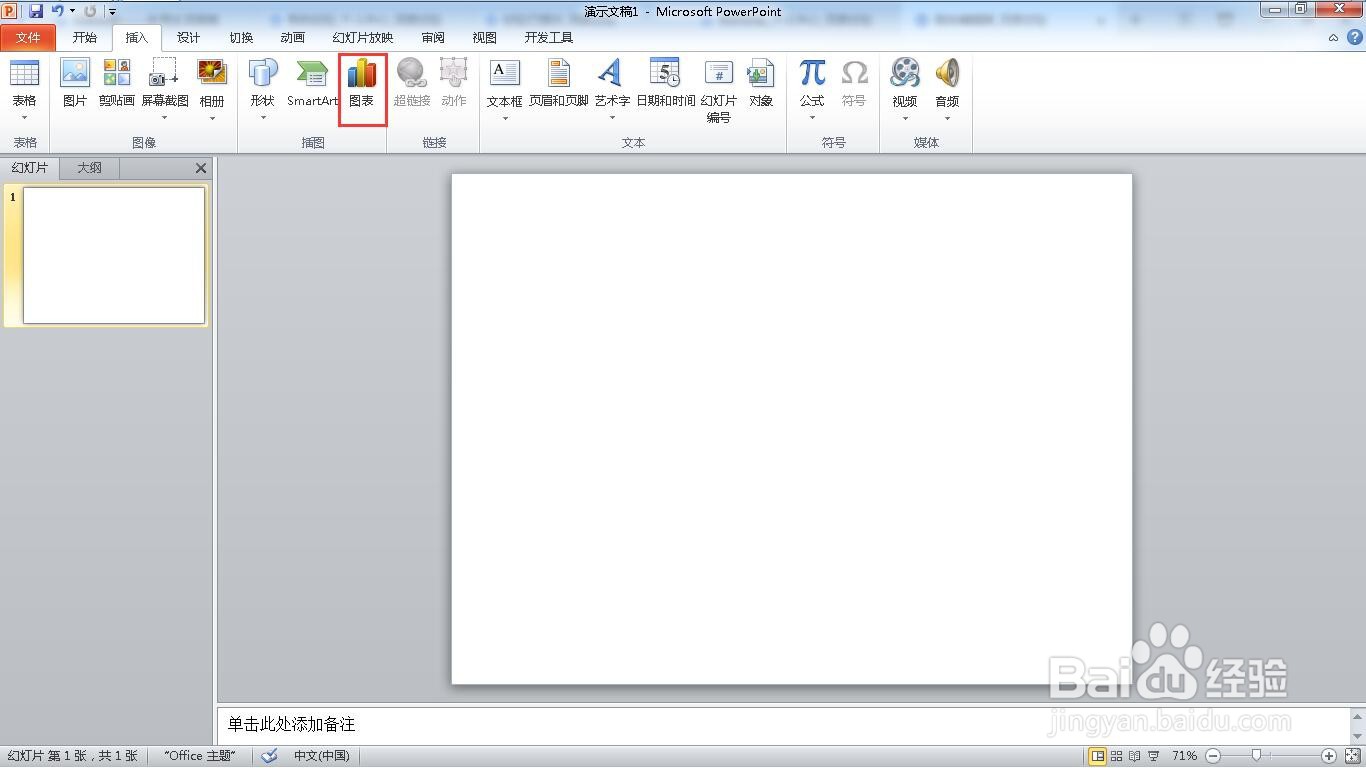
4、弹出“图表”窗口。

5、点击“饼图”。
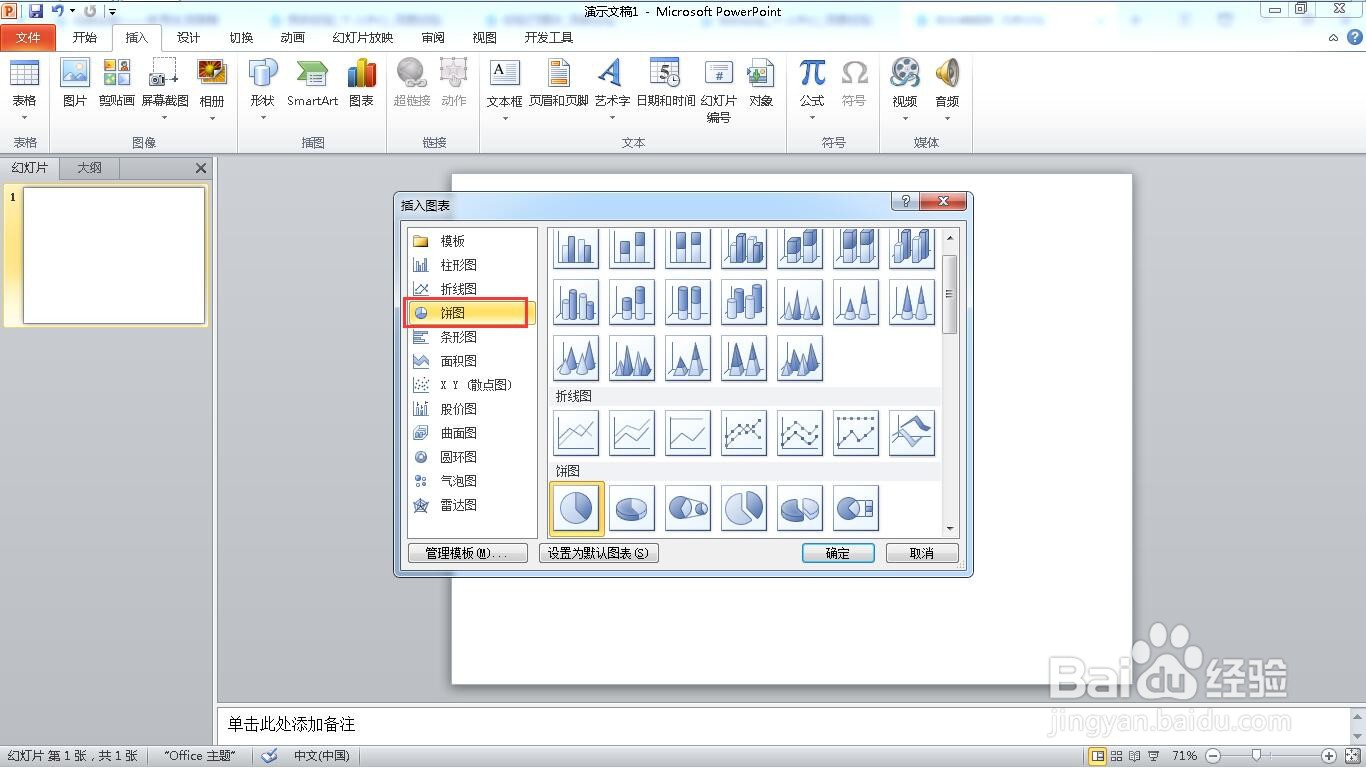
6、选择第一个。

7、点击“确定”按钮。
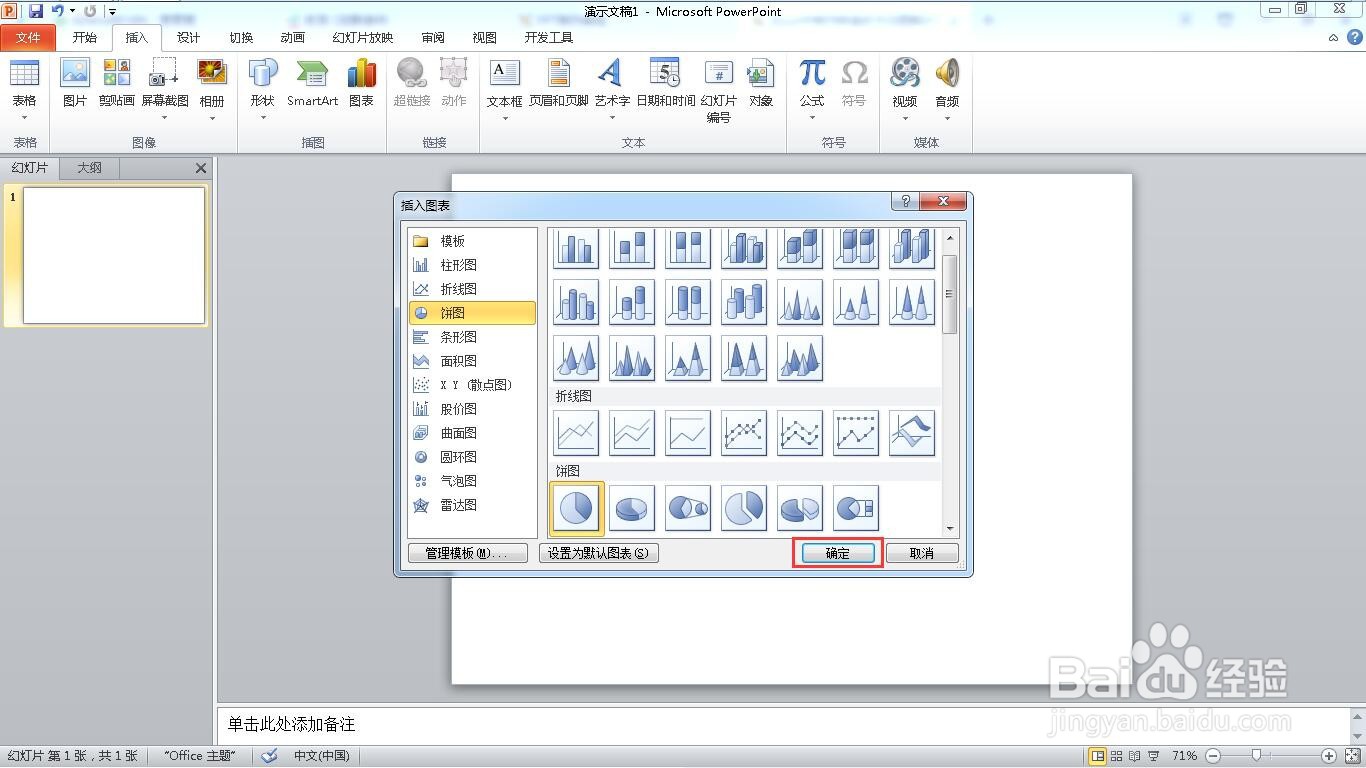
8、弹出excle表格。
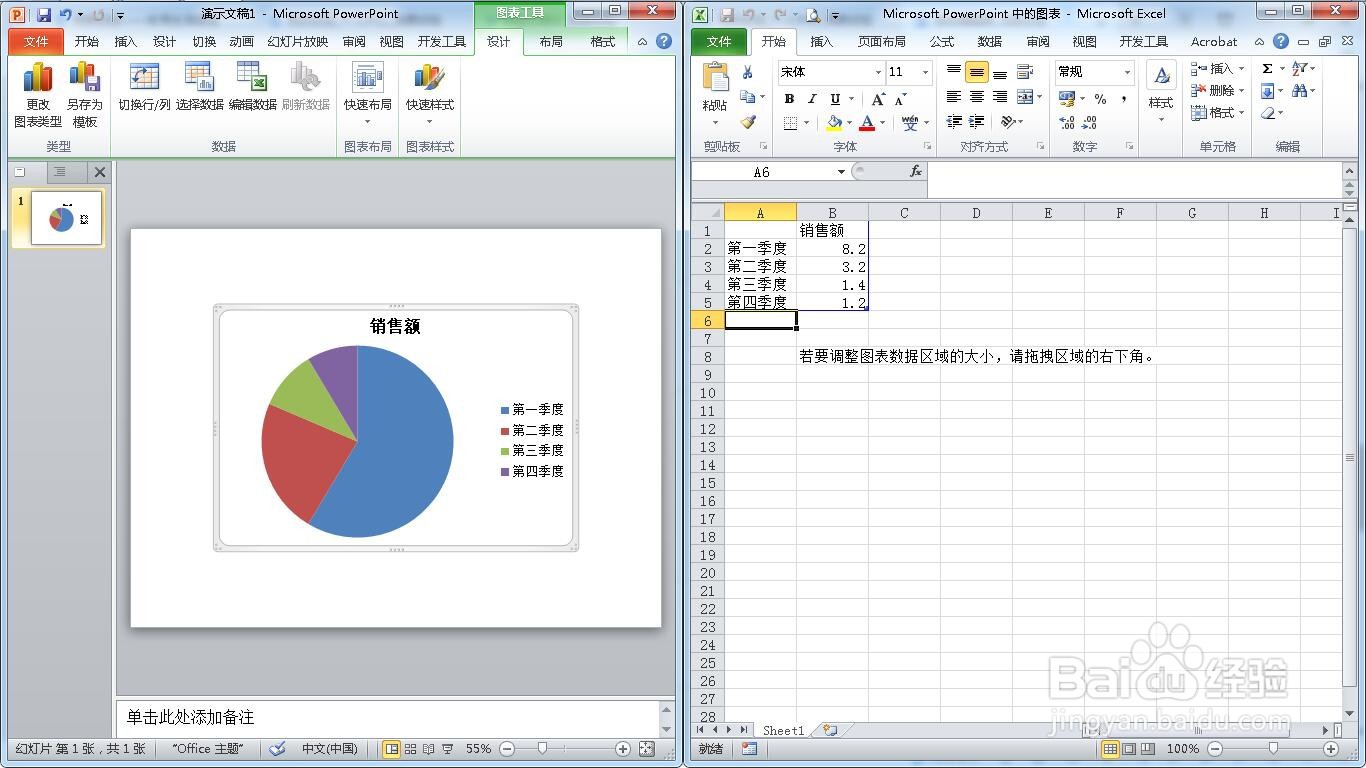
9、名称改为“抽奖”。

10、修改姓名。
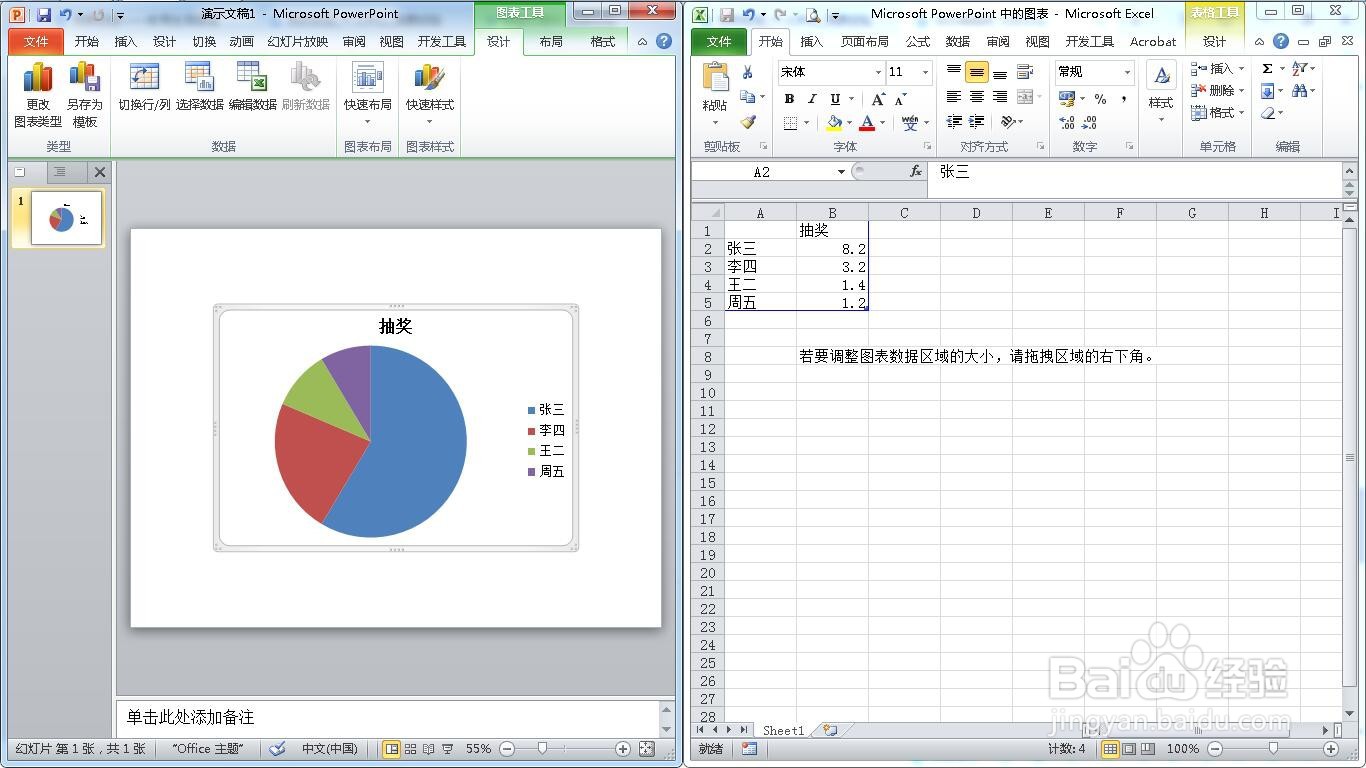
11、点击插入菜单下的“文本框”。

12、输入文字。
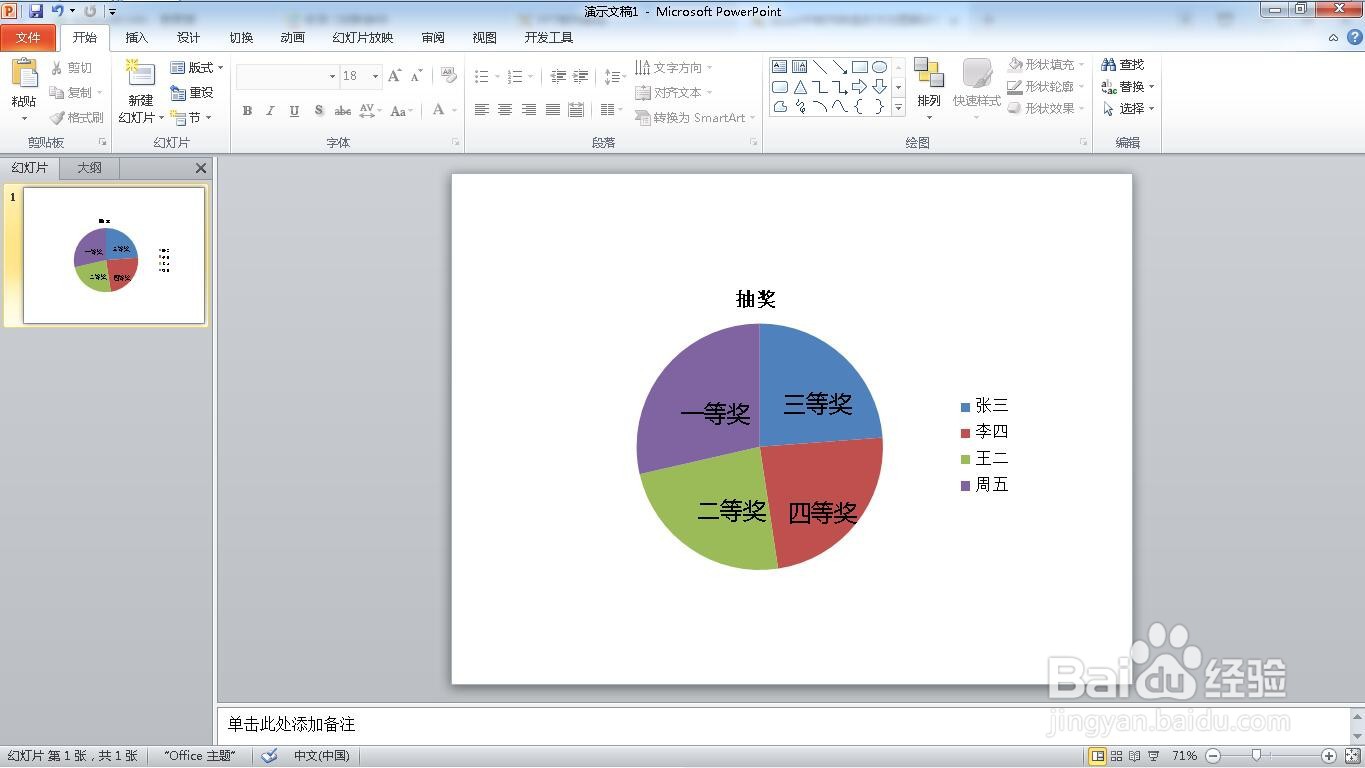
13、绘制一个指针。
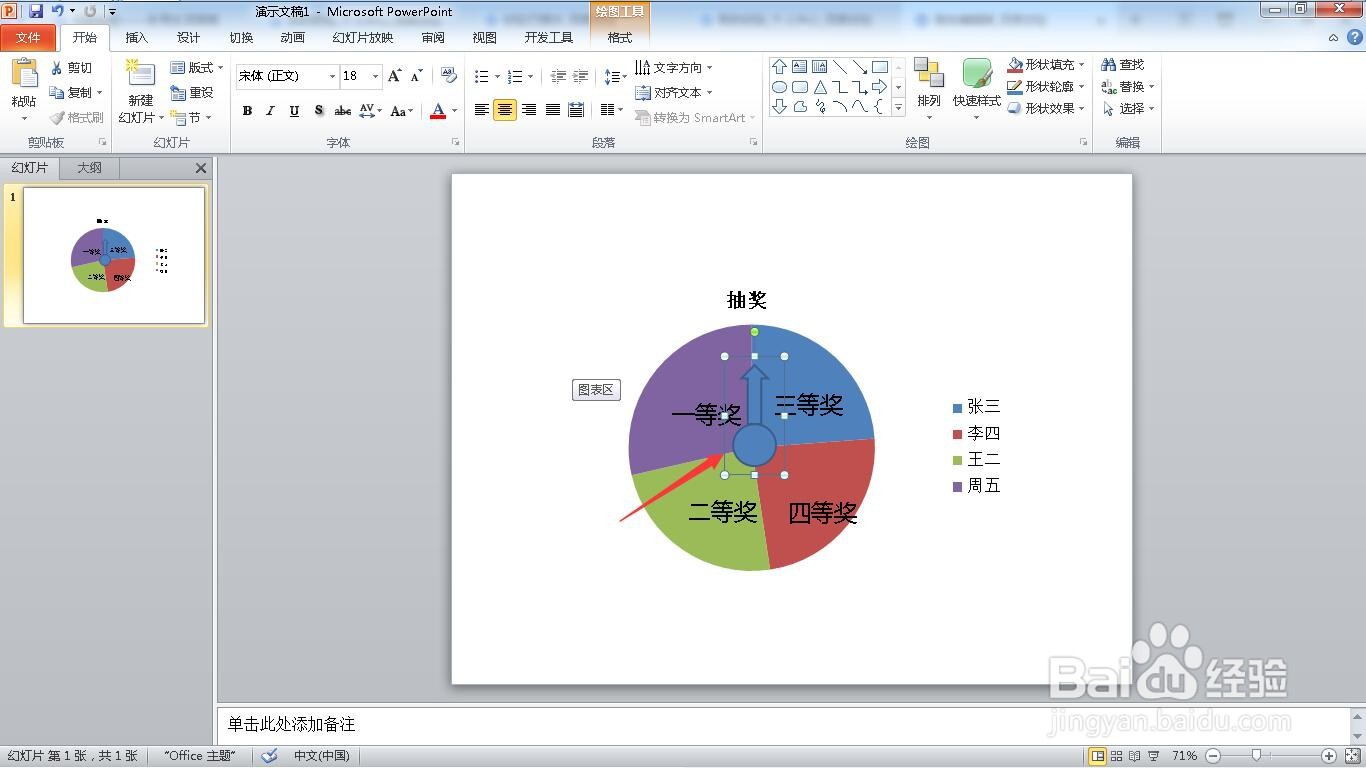
14、选中指针,点击动画菜单。
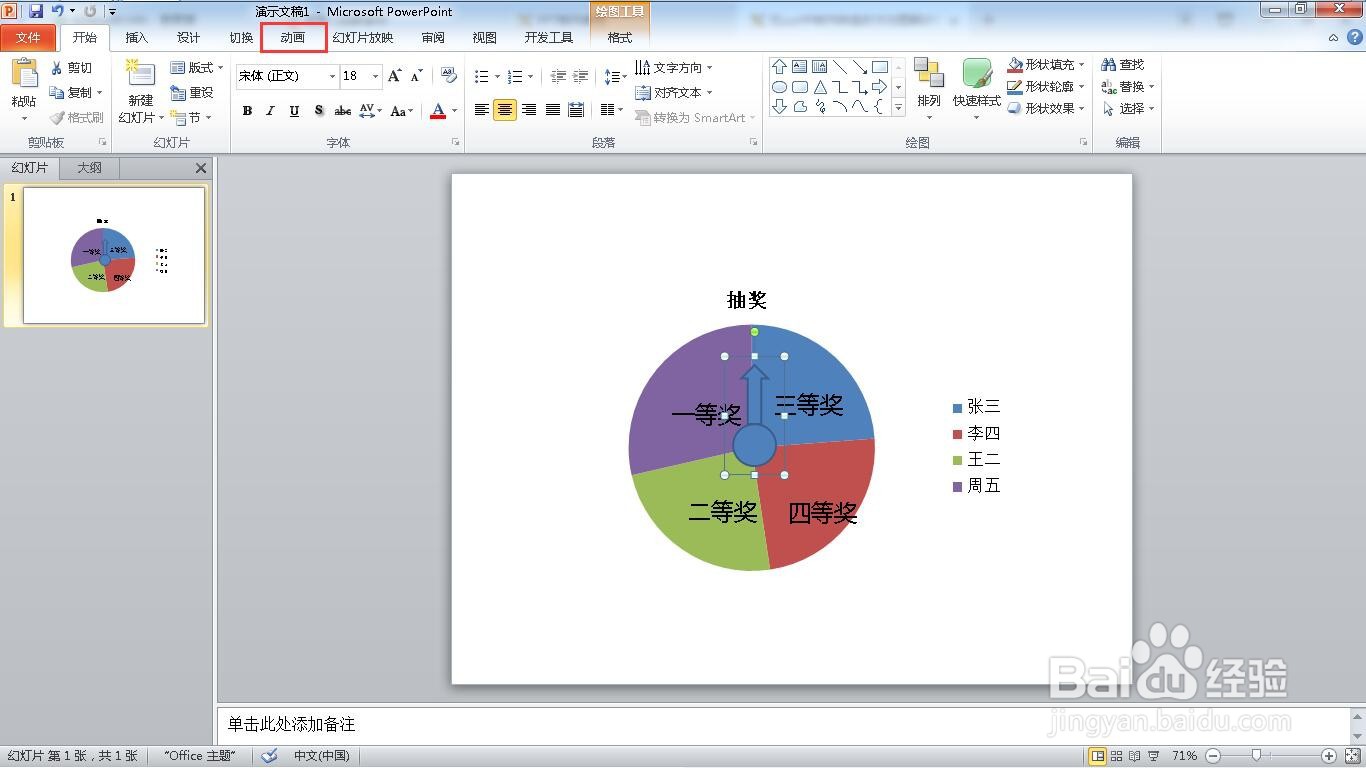
15、点击“添加动画”下的“强调效果”。

16、选择“陀螺旋”效果。

17、点击效果选项,选择“旋转两周”。
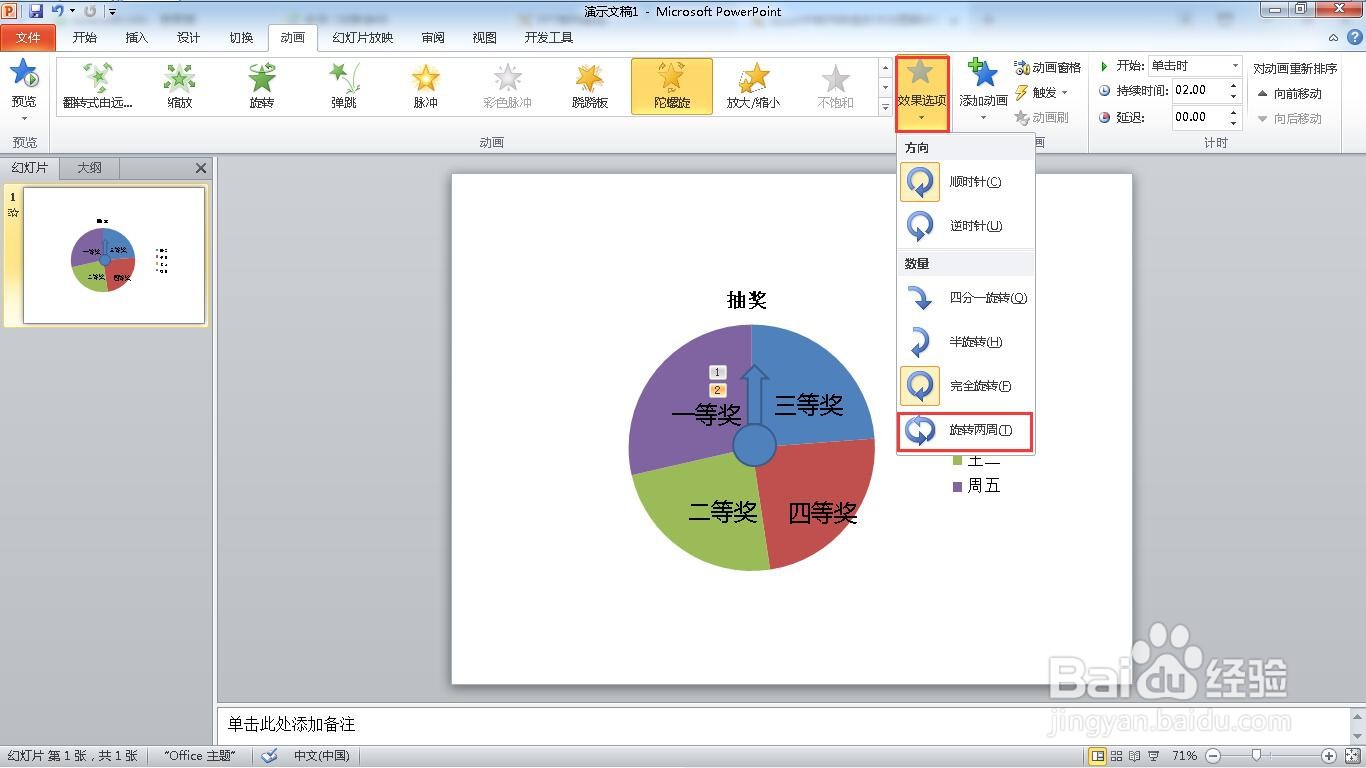
18、这样就制作完成了抽奖转盘。
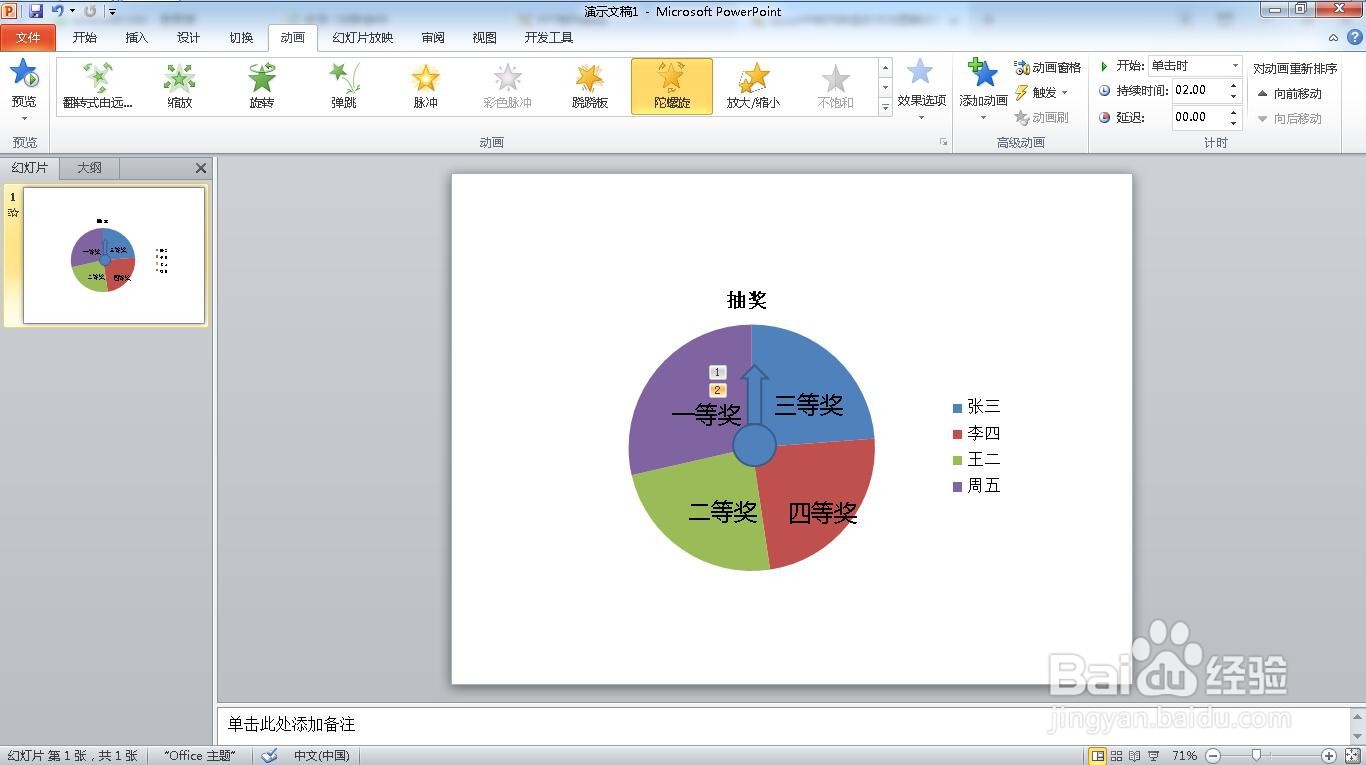
时间:2024-11-01 12:06:57
1、新建一个ppt文档。

2、点击“插入”菜单。

3、选择“图表”。
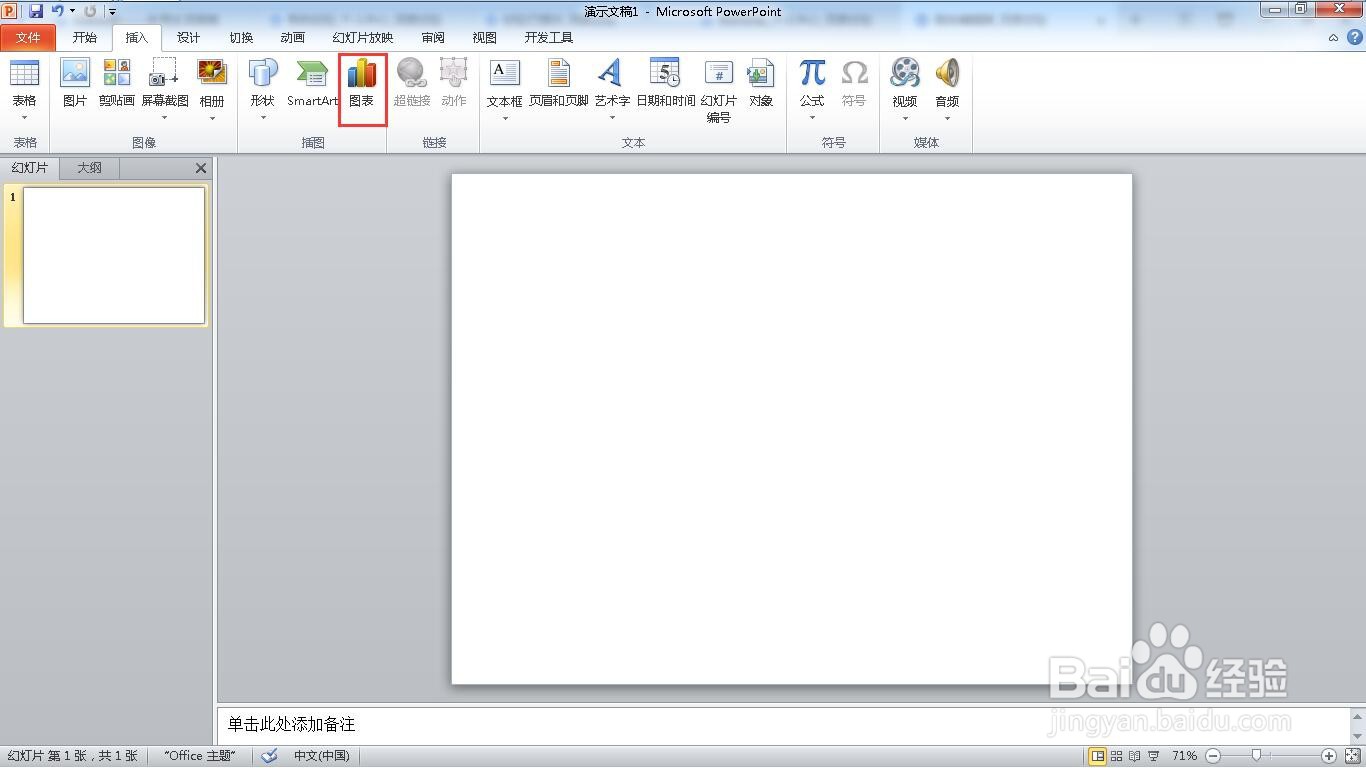
4、弹出“图表”窗口。

5、点击“饼图”。
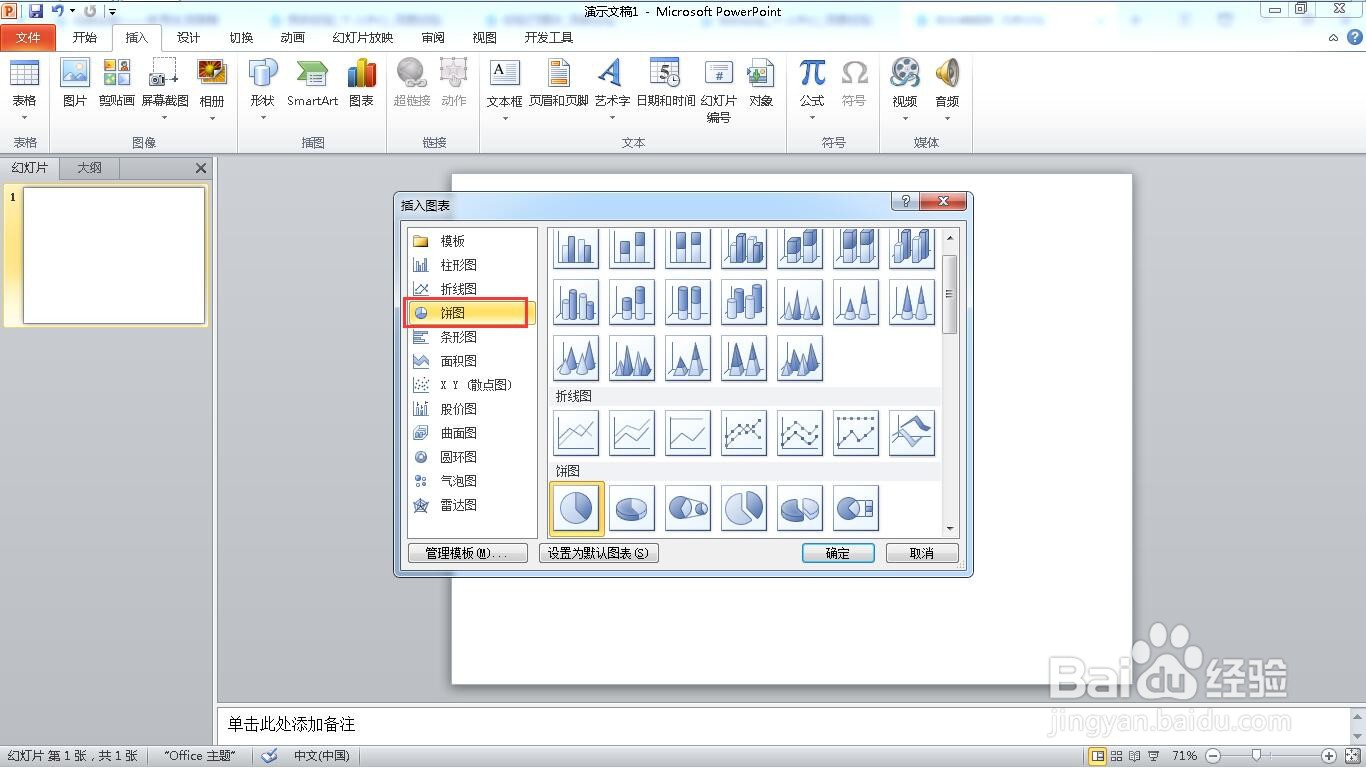
6、选择第一个。

7、点击“确定”按钮。
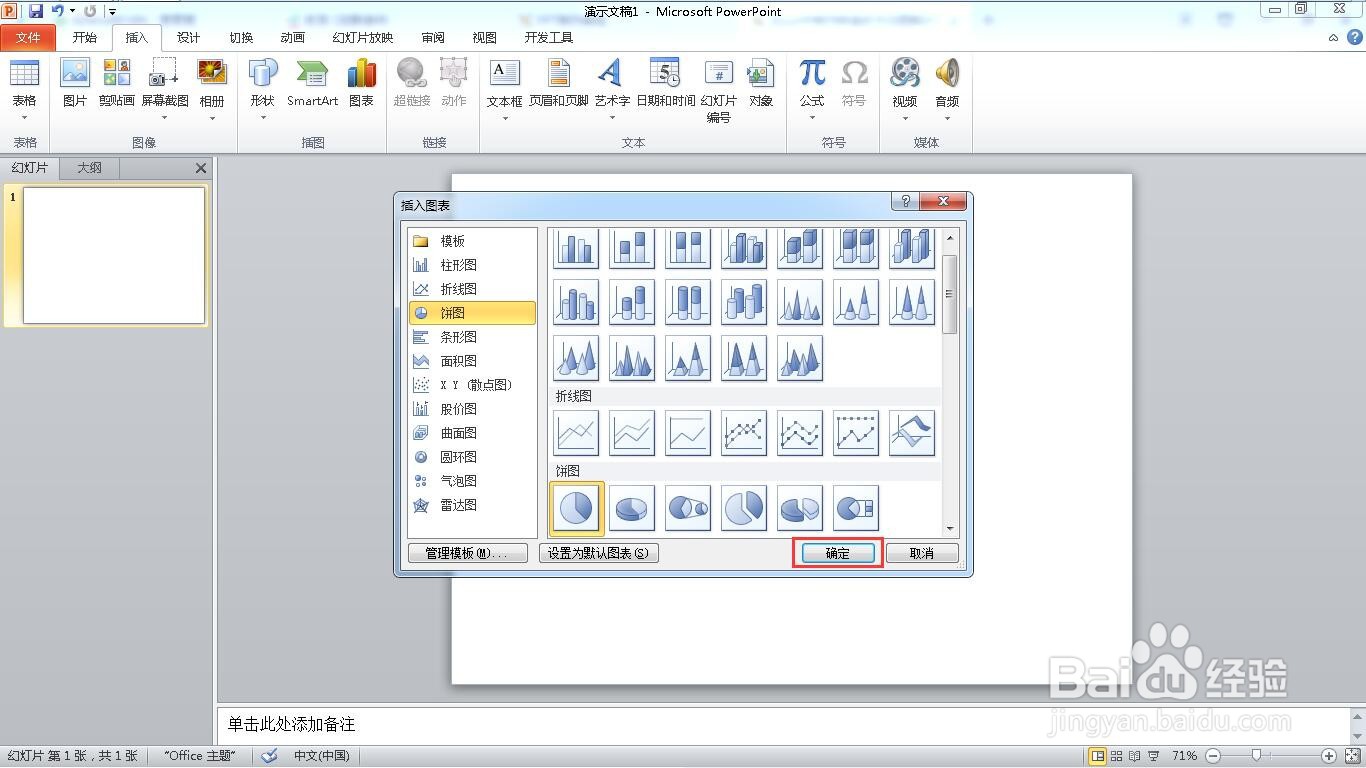
8、弹出excle表格。
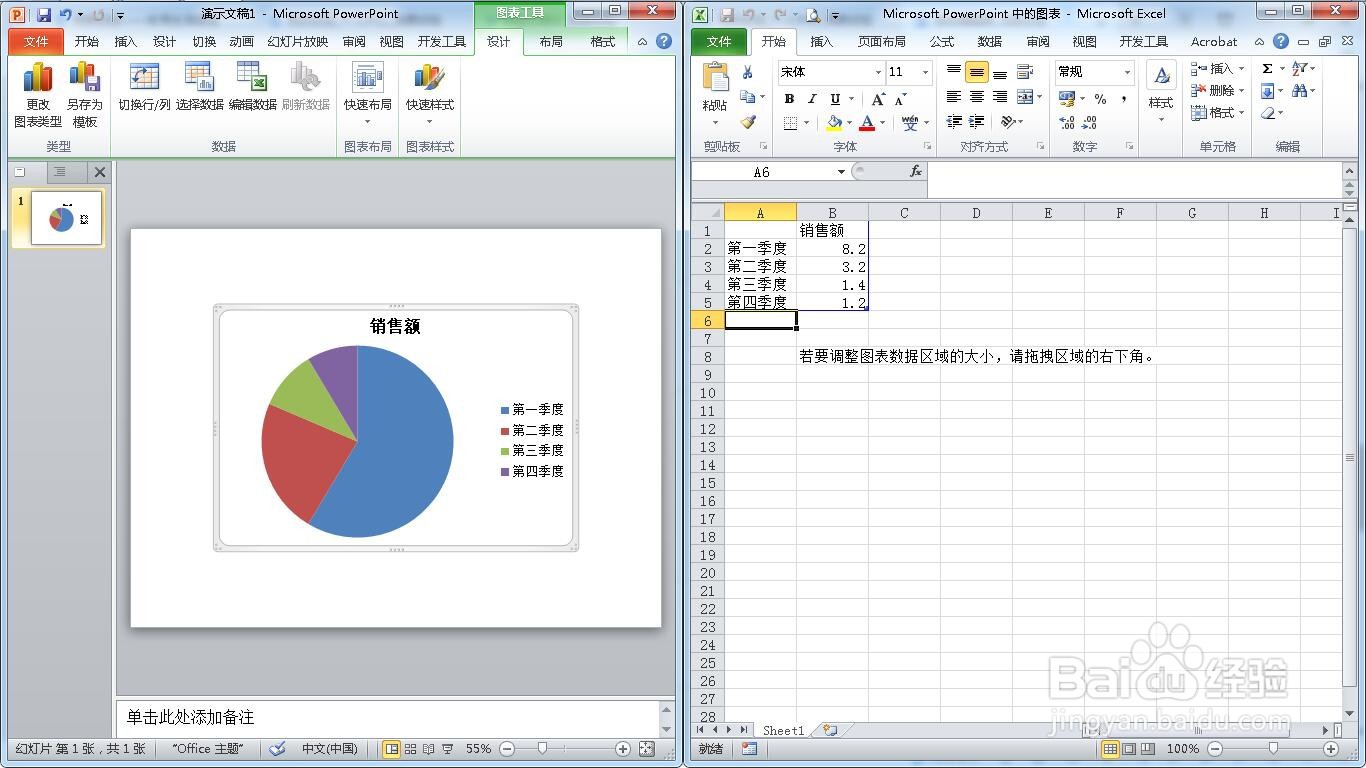
9、名称改为“抽奖”。

10、修改姓名。
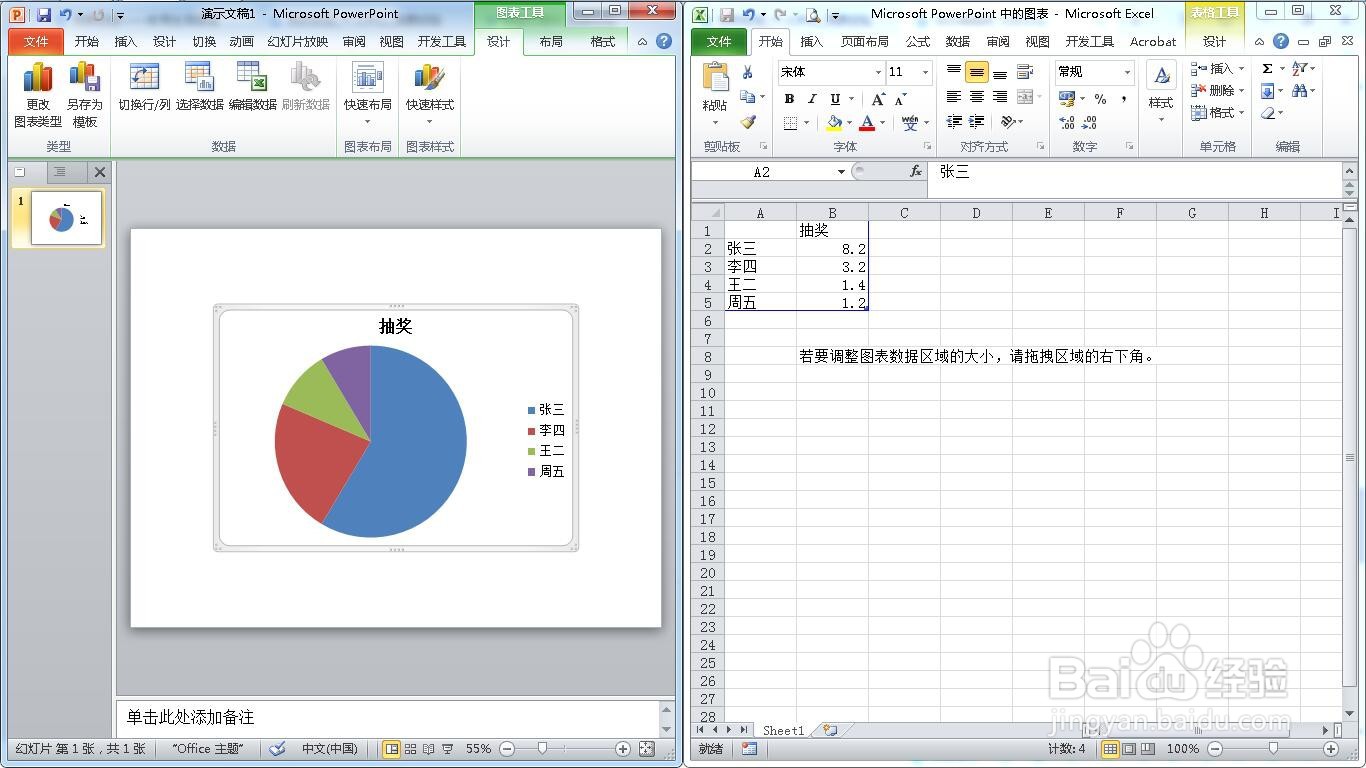
11、点击插入菜单下的“文本框”。

12、输入文字。
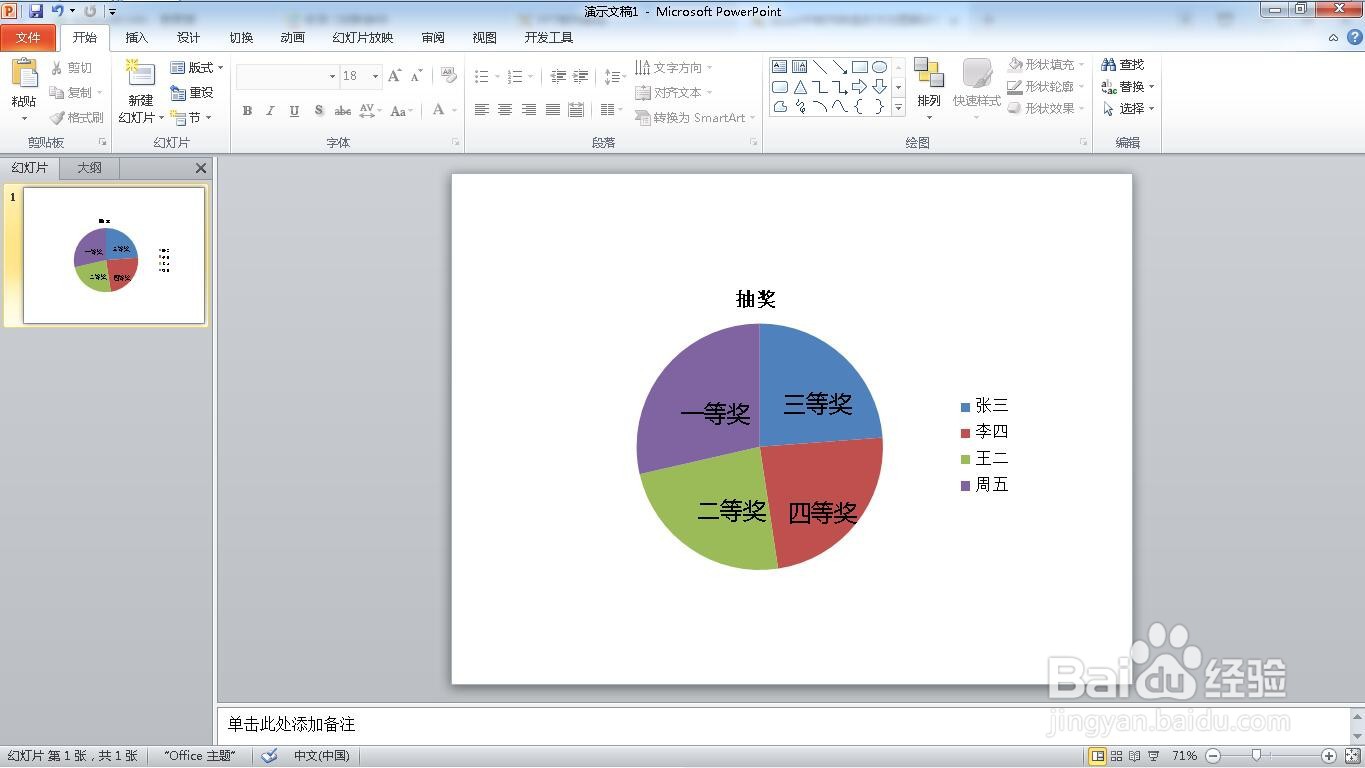
13、绘制一个指针。
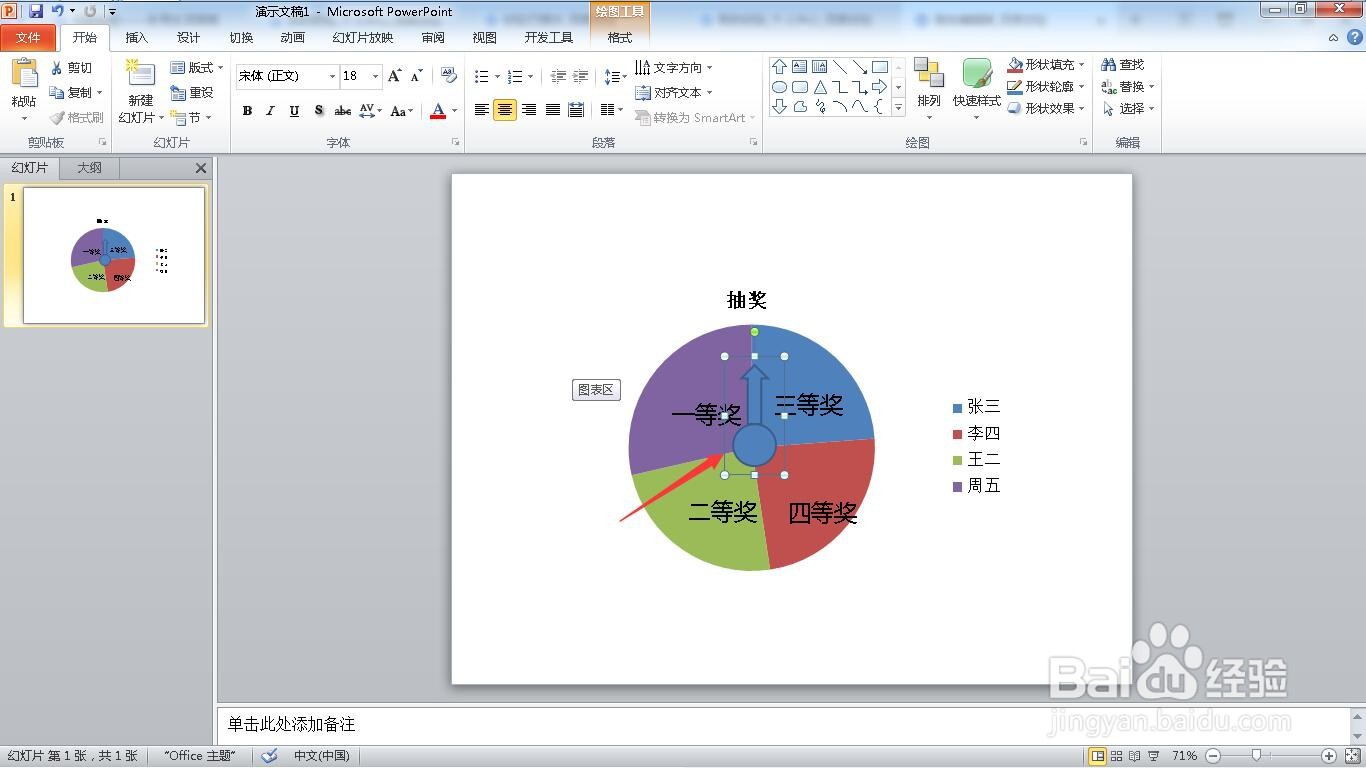
14、选中指针,点击动画菜单。
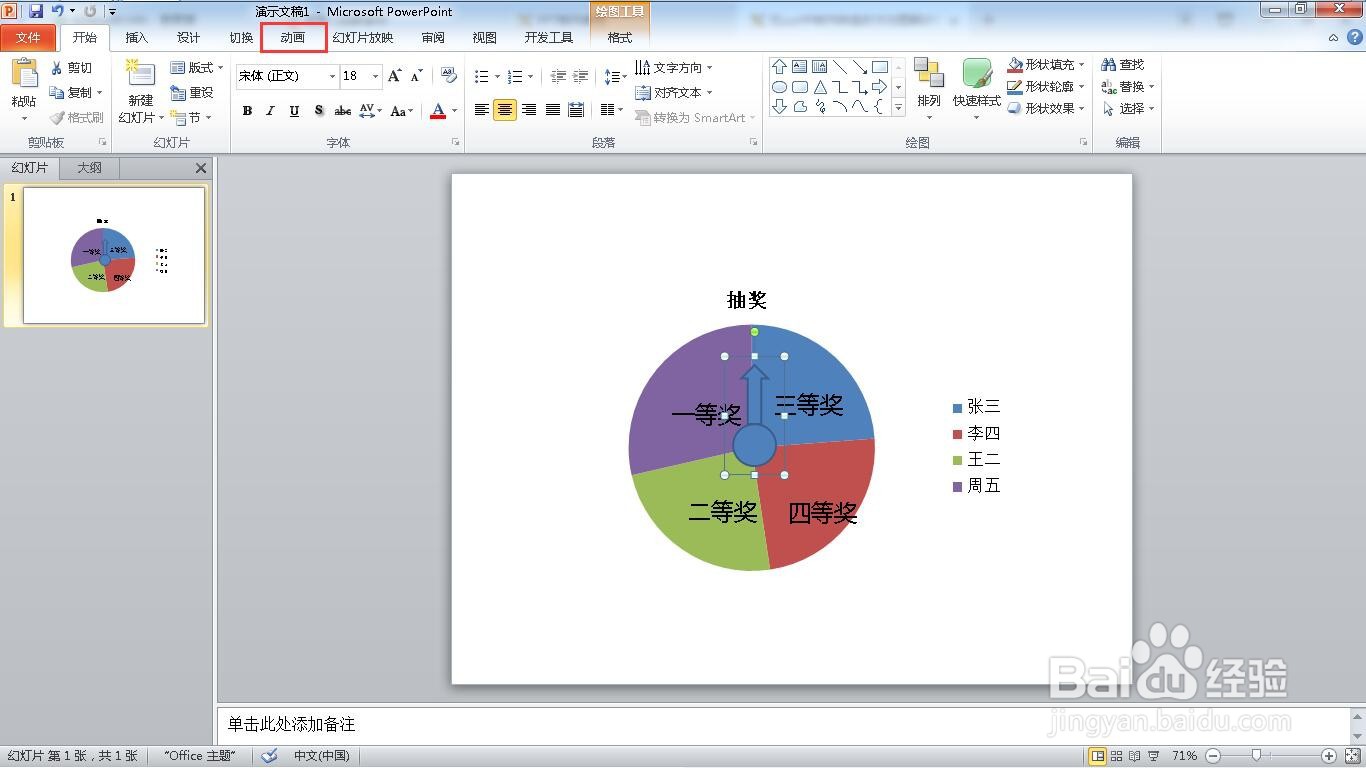
15、点击“添加动画”下的“强调效果”。

16、选择“陀螺旋”效果。

17、点击效果选项,选择“旋转两周”。
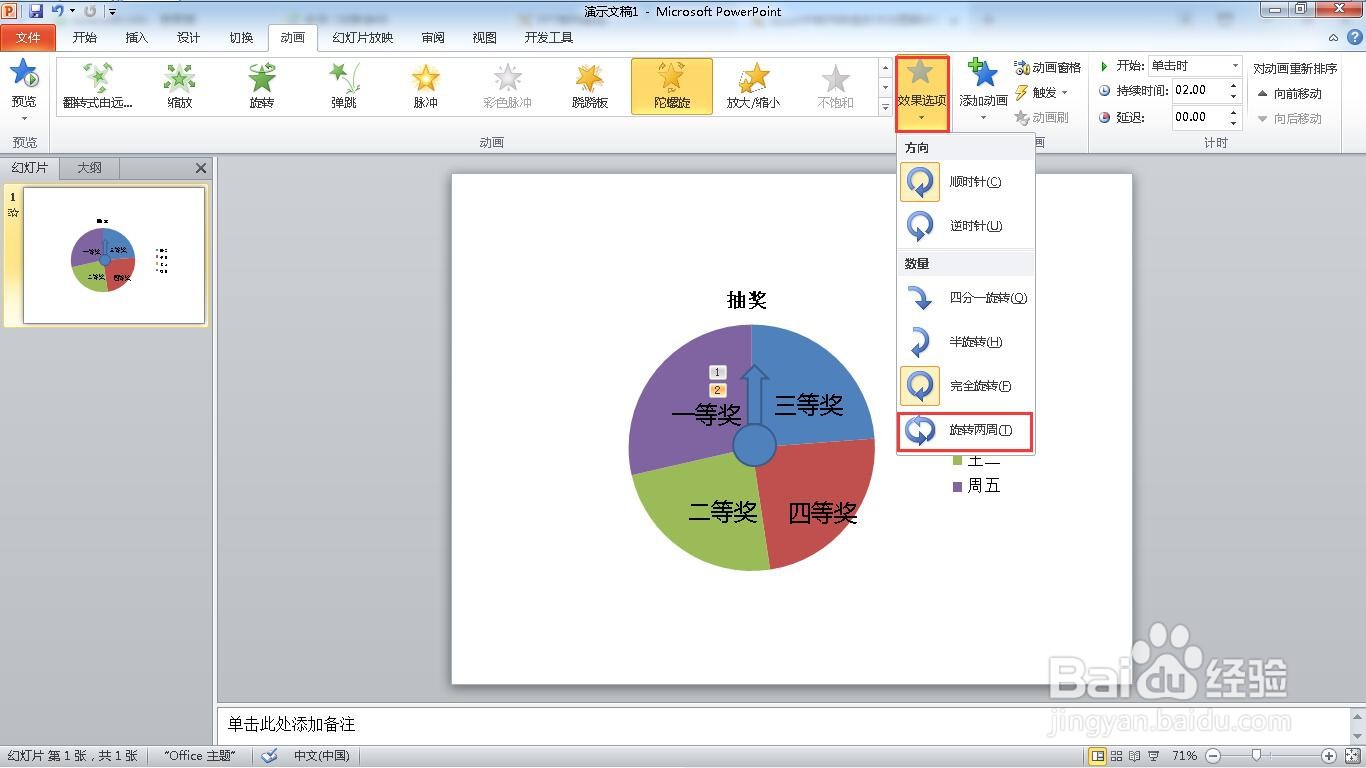
18、这样就制作完成了抽奖转盘。